组装电脑系统设置全流程指南
对于刚完成硬件组装的用户而言,系统设置是让电脑真正“活起来”的关键一步,本文将详细拆解从准备工作到系统优化的完整流程,帮助新手用户避开常见误区,快速完成一台高性能主机的初始配置。
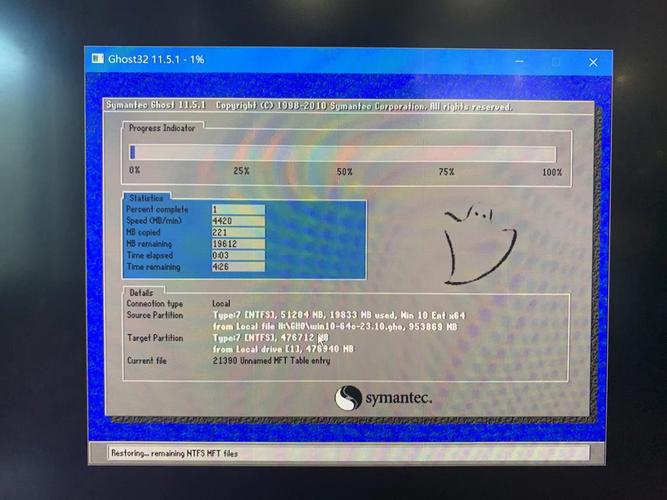
安装前的准备工作
-
硬件自检
开机前需确保所有硬件连接稳固:内存条完全插入卡槽,显卡供电线插紧,散热器与CPU接触面均匀涂抹硅脂,首次通电时若主板指示灯异常(如DRAM/CPU红灯常亮),需重新检查对应部件。 -
工具准备
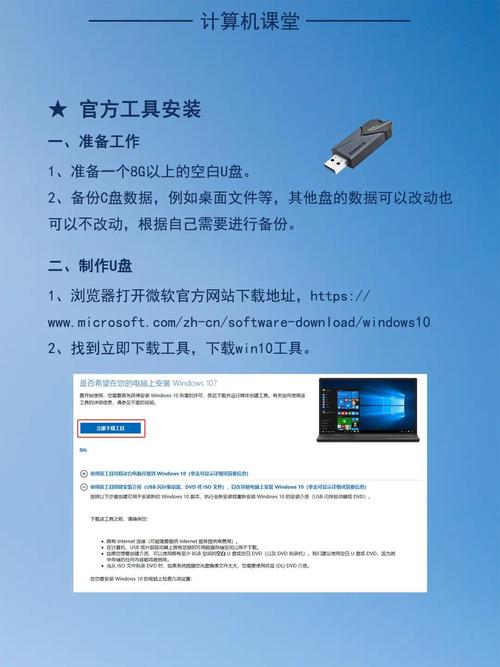
- 8GB以上空白U盘(建议USB 3.0接口)
- 官方系统镜像(微软官网Media Creation Tool下载)
- 驱动备份(主板官网下载网卡/芯片组驱动,避免装系统后无法联网)
-
BIOS基础设置
开机按Del/F2进入BIOS,完成三项核心操作:- 启用XMP/D.O.C.P模式释放内存性能
- 调整启动顺序为U盘优先
- 若使用独立显卡,关闭主板集显输出(避免占用资源)
系统安装步骤详解
制作启动盘
使用微软官方工具或Rufus(第三方开源软件)将ISO镜像写入U盘,注意:
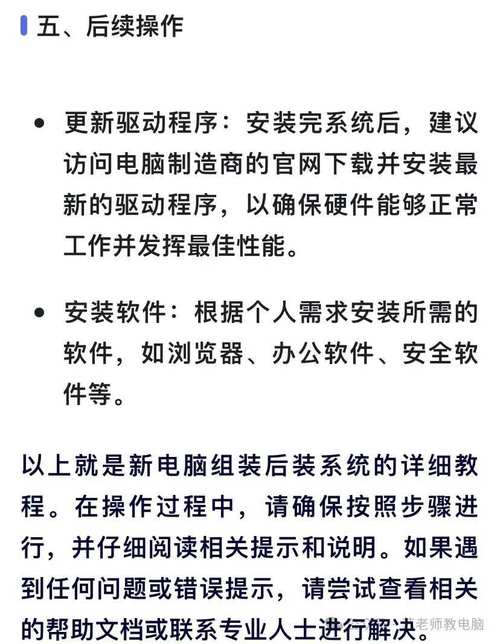
- GPT分区格式对应UEFI启动模式
- 文件系统选NTFS(避免4GB以上单文件限制)
硬盘分区方案
- 系统盘建议单独划分(120GB以上)
- 机械硬盘与固态硬盘分开管理(如500GB SSD分C盘+D盘,2TB HDD作存储盘)
- 分区时选择4096字节簇大小(优化SSD性能)
安装过程注意事项
- 跳过密钥激活步骤(后续可补)
- 断开非必要外设(避免驱动冲突)
- 选择“自定义安装”彻底格式化目标盘
驱动安装与系统更新
驱动安装优先级
- 芯片组驱动(主板官网下载)
- 网卡驱动(确保网络连通)
- 显卡驱动(NVIDIA/AMD官网获取最新版)
- 声卡/USB3.0驱动(部分主板需单独安装)
系统更新策略
- 首次联网后立即通过Windows Update安装安全补丁
- 关闭“自动更新驱动程序”(防止覆盖厂商定制驱动)
- 建议开启“传递优化”加速下载(设置→更新与安全→高级选项)
关键性能优化设置
电源管理模式
- 控制面板→电源选项→选择“高性能”模式
- 禁用USB选择性暂停(设备管理器→通用串行总线控制器)
存储优化
- 关闭磁盘碎片整理(SSD无需此功能)
- 设置虚拟内存为物理内存1.5倍(高级系统设置→性能选项)
视觉特效调整
右击“此电脑”→属性→高级系统设置→性能设置→调整为“最佳性能”
安全防护建议
- 开启Windows Defender实时保护
- 安装火绒安全等轻量级防护软件(避免全家桶类软件)
- 定期创建系统还原点(控制面板→恢复→配置系统还原)
- 启用BitLocker加密敏感分区(专业版系统支持)
个人观点
对于游戏主机,建议保留系统纯净度,避免安装过多优化软件;生产力主机可考虑关闭Windows自动更新,通过第三方工具(如WSUS Offline Update)手动控制补丁节奏,无论何种用途,系统激活请务必通过正规渠道获取密钥——使用KMS激活工具可能导致安全风险,且违反微软用户协议,最后提醒:完成所有设置后,建议使用CrystalDiskMark、3DMark等工具进行基准测试,确保硬件性能完全释放。


